Huvudskärm (MB series/iB series)
Du kan starta programmet eller öppna handböcker.
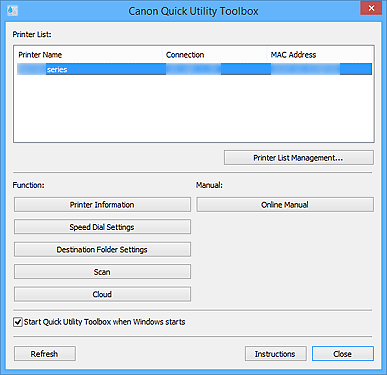
- Listan över skrivare (Printer List)
-
Visar en lista över skrivare med stöd för Quick Utility Toolbox bland de skrivare som är installerade på din dator. Även skrivare som har lagts till i Lägg till skrivare... (Add Printer...) i dialogrutan Skrivarhantering (Printer Management) visas.
 Viktigt!
Viktigt!- Vissa funktioner är inte tillgängliga när en skrivare som är ansluten till en enda dator delas i en nätverksmiljö och används från flera datorer.
 Obs!
Obs!-
Om du använder en skrivare i MB eller iB series och skrivaren inte visas, installerar du skrivardrivrutinen eller MP Drivers från Installations-CD:n eller vår webbplats.
Skrivaren visas automatiskt i Listan över skrivare (Printer List) när skrivardrivrutinen eller MP Drivers har installerats.
- Hantering av listan över skrivare... (Printer List Management...)
-
Klicka för att visa dialogrutan Skrivarhantering (Printer Management) för att hantera (lägga till, ställa in mm.) de skrivare som visas i Listan över skrivare (Printer List).
 Obs!
Obs!- Om du använder Windows XP visas inte Hantering av listan över skrivare... (Printer List Management...).
- Funktion (Function)
-
Visar de objekt som stöds av skrivaren som har valts i Listan över skrivare (Printer List) och tillgängliga funktioner.
- Skrivarinformation (Printer Information)
-
En webbläsare öppnas där du kan kontrollera skrivarinformationen eller använda verktygsfunktionerna.
 Viktigt!
Viktigt!- Om du vill använda den här funktionen måste du ansluta skrivaren och datorn via ett nätverk.
 Obs!
Obs!- När en verifieringsskärm visas måste du ange användarnamn och lösenord. Mer information finns under Administratörslösenord.
- Kortnummerinställningar (Speed Dial Settings)
- Kortnummerverktyget startas där du kan redigera fax-/telefonnummer som registrerats till skrivaren.
- Målmappsinställningar (Destination Folder Settings)
-
Startar Folder Setting Utility med vilket du kan ange en nätverksmapp som målmapp för bilder som skannats från manöverpanelen på skrivaren och för mottagna faxdata.
 Viktigt!
Viktigt!- Om du vill använda den här funktionen måste du ansluta skrivaren och datorn via ett nätverk.
- Skanning (Scan)
- IJ Scan Utility startas där du kan skanna foton, dokument m.m.
- Moln (Cloud)
- En webbläsare startas och Canon Inkjet Cloud Printing Center visas. Med skrivarens molnfunktion kan du registrera/hantera program eller kontrollera skrivarens utskriftsstatus, fel, bläckstatus osv från smarttelefoner och surfplattor.
 Obs!
Obs!- Objekt som visas i Funktion (Function) och de tillgängliga funktionerna varierar beroende på vilken skrivare som är vald i Listan över skrivare (Printer List).
- Mer information om motsvarande programvara finns i Onlinehandbok som visas om du klickar på Onlinehandbok (Online Manual).
- Handbok (Manual)
-
- Onlinehandbok (Online Manual)
- Öppnar handboken till skrivaren som har valts i Listan över skrivare (Printer List).
- Starta Quick Utility Toolbox när Windows startas (Start Quick Utility Toolbox when Windows starts)
- Markera den här kryssrutan för att starta Quick Utility Toolbox när Windows startas.
- Uppdatera (Refresh)
- Klicka på den här för att uppdatera innehåll som visas.
- Anvisningar (Instructions)
- Öppnar den här guiden.

